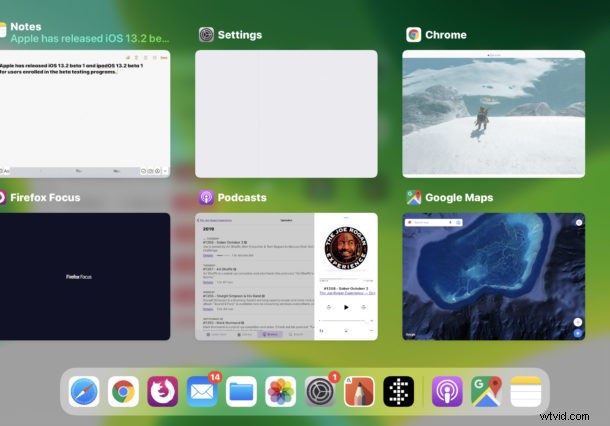
Niektórzy użytkownicy iPhone'a i iPada mogą uznać, że animacje ekranowe, które powiększają się i przesuwają, są nieco za duże, rozpraszające, a nawet przyprawiające o mdłości, dlatego niektórzy chcą wyłączyć te animacje.
Wyłączenie większości animacji interfejsu na iPhonie i iPadzie jest możliwe dzięki funkcji o nazwie Zmniejsz ruch, która znacznie zmniejszy powiększanie, przesuwanie i przesuwanie widoczne na ekranach urządzeń i podczas korzystania z aplikacji.
Jak używać funkcji Redukcja ruchu na iOS i iPadOS do wyłączania animacji
Lokalizacja opcji ułatwień dostępu zmieniła się w najnowszych wersjach iOS i iPadOS. Tutaj możesz znaleźć ustawienie Zmniejsz ruch we współczesnych wersjach (iOS 13, iPadOS 13, iOS 14, iPadOS 14 i nowsze):
- Otwórz aplikację „Ustawienia”
- Przejdź do „Ułatwienia dostępu”
- Przejdź do „Ruchu”
- Przełącz przełącznik „Zmniejsz ruch” do pozycji ON
- Następnie przestaw przełącznik „Preferuj przejścia międzyprzepływowe” do pozycji WŁĄCZONE
- Wyjdź z Ustawień jak zwykle
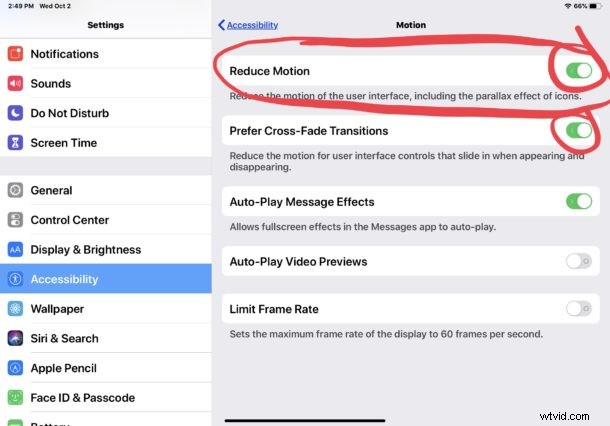
Być może najbardziej natychmiastowym zauważalnym efektem włączenia funkcji Redukcja ruchu jest to, że zamiast powiększania i pomniejszania animacji otwierania i zamykania aplikacji, zamiast tego pojawi się animacja zanikania przejścia bez żadnego ruchu.
Istnieje wiele powodów, dla których warto włączyć funkcję Redukcja ruchu na iPhonie i iPadzie, niezależnie od tego, czy animacje są rozpraszające, czy też niektórzy użytkownicy podatni na chorobę lokomocyjną mogą znaleźć ulgę, włączając tę funkcję.
Dodatkowo, niektórzy użytkownicy mogą nawet włączyć tę funkcję ze względu na wydajność, ponieważ czasami może się wydawać, że zanikanie przejść zamiast animacji przesuwania i powiększania może być szybsze, chociaż czasami może to być tylko osobiste preferencje i obserwacja.
Podobnie jak wszystkie ustawienia na iPhonie i iPadzie, możesz w dowolnym momencie cofnąć tę zmianę i ponownie włączyć wszystkie ruchy i animacje. Zrób to, wracając do aplikacji Ustawienia> Ułatwienia dostępu> Ruch> i przełączając Zmniejsz ruch do pozycji WYŁ.
Domyślnym ustawieniem dla iOS i iPadOS jest wyłączenie funkcji Redukcja ruchu, dzięki czemu zobaczysz pełne animacje z otwieraniem i zamykaniem aplikacji, dostęp do ekranu wielozadaniowego, ikony paralaksy (pokazane poniżej) i wszystkie inne animacje interfejsu, jeśli opuścisz funkcja wyłączona.
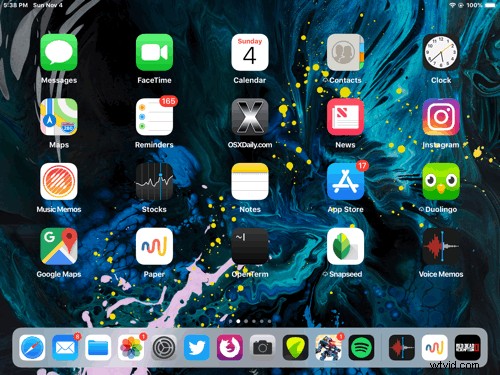
Możesz także zatrzymać efekt paralaksy przesuwania tapety osobno, jeśli Cię to interesuje.
Pamiętaj, że chociaż dotyczy to iPadOS 13 i iOS 13 i nowszych, nadal możesz używać funkcji Redukcja ruchu na wcześniejszych urządzeniach iPhone i iPad z wcześniejszymi wersjami iOS, ale ustawienie jest przechowywane w innej lokalizacji (podobnie jak wszystkie opcje ułatwień dostępu we wcześniejszych wersjach iOS ) w menu Ustawienia> Ogólne> Ułatwienia dostępu. Efekt końcowy jest taki sam na tych urządzeniach, zastępując animacje efektami przejścia.
Warto również zauważyć, że użytkownicy komputerów mogą wyłączać animacje za pomocą funkcji Reduce Motion na Macu, więc jeśli masz komputer Mac i chcesz dokonać podobnej regulacji, jest to również łatwe do wykonania. A jeśli nosisz Apple Watch, możesz użyć funkcji Redukcja ruchu również na Apple Watch.
